实验报告十FTP服务器搭建.docx
《实验报告十FTP服务器搭建.docx》由会员分享,可在线阅读,更多相关《实验报告十FTP服务器搭建.docx(10页珍藏版)》请在冰豆网上搜索。
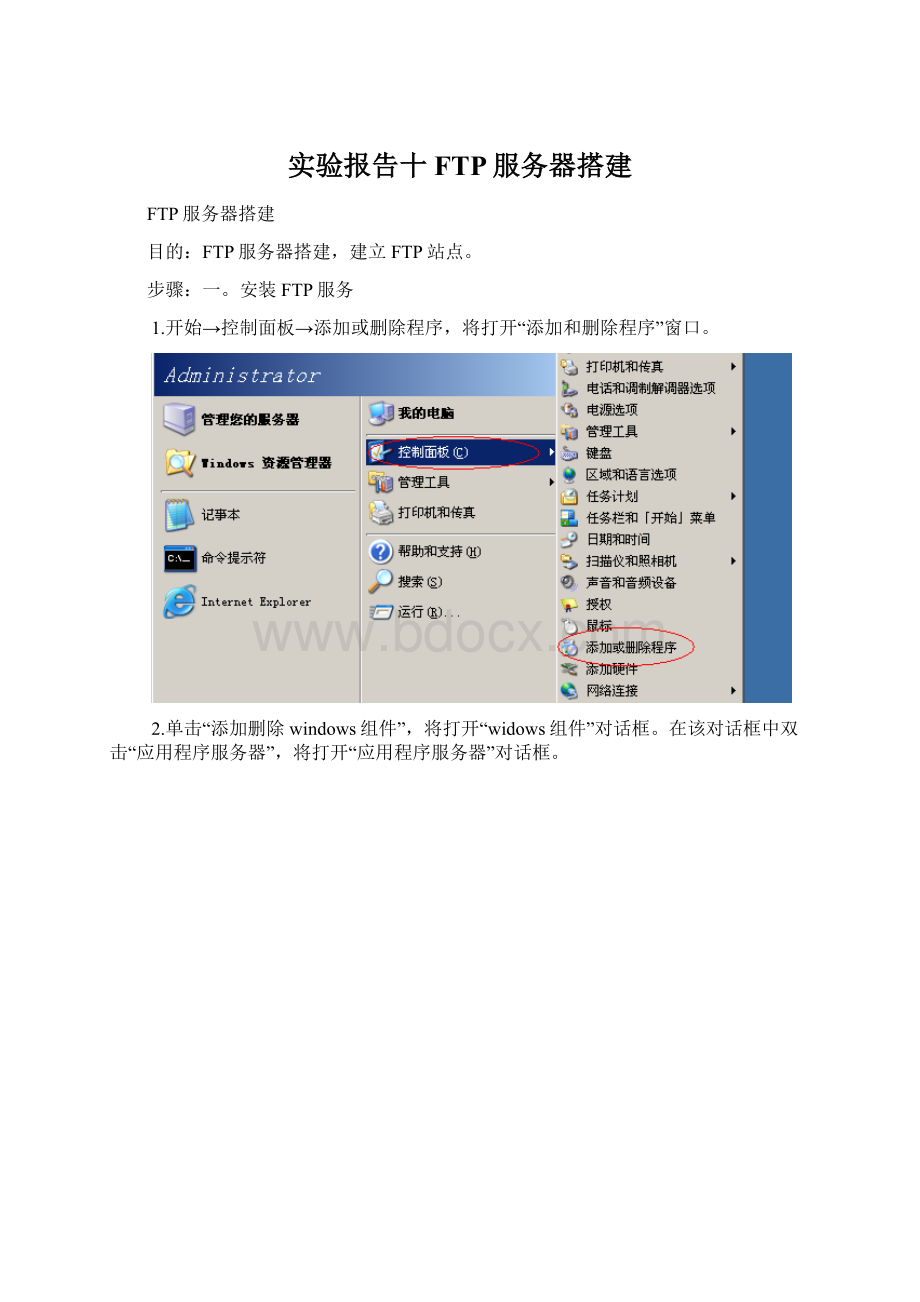
实验报告十FTP服务器搭建
FTP服务器搭建
目的:
FTP服务器搭建,建立FTP站点。
步骤:
一。
安装FTP服务
1.开始→控制面板→添加或删除程序,将打开“添加和删除程序”窗口。
2.单击“添加删除windows组件”,将打开“widows组件”对话框。
在该对话框中双击“应用程序服务器”,将打开“应用程序服务器”对话框。
3.双击“Ientrnet信息服务(IIS)”,将打开“Internet信息服务(IIS)”对话框。
选中“万维网服务”和“文件传输协议(FTP)服务”复选框。
点击确定
4.单击“下一步”按钮,将开始安装FTP服务器。
5.进入完成“windows组件向导”,点击“完成”。
二,验证FTP服务安装
.点击开始→管理工具→服务,将打开“服务”管理控制台,如图:
三。
创建FTP站点
1.开始→管理工具→双击“Internet信息服务(IIS)管理器”控制台。
2.在左边控制台树中双击“FTP站点”,然后右击“默认FTP站点”,在弹出快捷菜单中选择(停止)命令,将默认FTP站点停止。
3.右击“FTP站点”,在弹出的快捷菜单中选择“新建→FTP站点”命令,打开“FTP站点创建向导”对话框。
点击“下一步”
5.出现“FTP站点描述”向导页,在“描述”文本中输入FTP站点的相关描述。
6.进入“IP地址和端口设置”向导页,在此向导页可以设置FTP站点所使用的IP地址及端口号,点击“下一步”。
7.进入“FTP用户隔离”向导页,设置FTP用户隔离的选项。
点击“下一步“
8.进入“FTP站点主目录”向导页,设置FTP站点的主目录,点击“下一步”
9.进入“FTP站点访问权限”向导页,设置FTP站点的访问权限,点击“下一步”。
10.进入“完成”向导页。
点击“完成”按钮。
FTP站点新建完成。
11.右击浏览如图所示;
体会:
FTP服务器就是为了客户端从本机器存取下载数据,这样从服务器下载数据就方便多了。